- A GlobalProtect egy kiváló VPN-szolgáltatás, de ha hosszú ideig nem használják, a kapcsolat meghiúsulhat.
- Ha ez megtörténik, újraindíthatja a szolgáltatást, és megnézheti, hogy a kapcsolat helyreáll-e.
- Ha ez nem sikerül, folytassa a speciális hibaelhárítási módszereinkkel a probléma megoldásához.

A GlobalProtect VPN szolgáltatás célja, hogy megvédje szervezete hálózatát és adatait a tűzfalon kívüli fenyegetésekkel szemben. Virtuális magánhálózati (VPN) kapcsolatot használ, amely összeköti a hálózatot a felhő alapú GlobalProtect szolgáltatással.
tudsz töltse le a GlobalProtect VPN-t és védi eszközeit még akkor is, ha nem biztonságos hálózatokat használ. Ez lehetővé teszi a távoli hozzáférést a vállalati erőforrásokhoz, például az e-mail- és fájlszerverekhez, miközben megvédi ezeket az erőforrásokat a rosszindulatú szoftverek és a hackerek illetéktelen hozzáférésétől.
Bár jó munkát végez, előfordulhat, hogy a kapcsolat nem teszi a rendszert sebezhetővé és veszélyezteti a támadók számára. A legtöbb esetben azt tapasztalja, hogy a GlobalProtect kapcsolat meghiúsult, mert a virtuális adapter nincs megfelelően beállítva.

Hozzáférés a tartalmakhoz szerte a világon a legnagyobb sebességgel.
4.9/5
ellenőrizze az ajánlatot►

Biztosítson több eszközt, és élvezze a stabil kapcsolatokat bárhol.
4.7/5
ellenőrizze az ajánlatot►

Kényelmes VPN-szolgáltatás árú, mindenre kiterjedő biztonsági funkciókkal.
4.6/5
ellenőrizze az ajánlatot►

Csatlakozzon több ezer szerverhez a folyamatos zökkenőmentes böngészés érdekében.
4.2/5
ellenőrizze az ajánlatot►

Böngésszen az interneten több eszközről iparági szabványos biztonsági protokollokkal.
4.2/5
ellenőrizze az ajánlatot►
Miért nem csatlakozik a GlobalProtect?
Ha a hálózati kapcsolat meghiúsul, előfordulhat, hogy a GlobalProtect nem érhető el, vagy korlátozott a funkcionalitása. Kaphat egy üzenetet, amely szerint GlobalProtect VPN nincs hálózati kapcsolat, kérjük, ellenőrizze a hálózati kapcsolatot vagy A csatlakozás sikertelen: a hálózati kapcsolat nem érhető el, vagy a portál nem válaszol.
A kapcsolat megszakításának néhány oka:
- Hálózati hiba– A sikertelen kapcsolat leggyakoribb oka az, ha a GlobalProtect nem rendelkezik hálózati kapcsolattal. Ezt úgy javíthatja ki, hogy megbizonyosodik arról, hogy a tűzfal, a VPN-ügyfél és a GlobalProtect Gateway-kiszolgáló ugyanazon az alhálózaton van, és képes kommunikálni egymással a hálózaton keresztül.
- Nem megfelelő tűzfal konfiguráció – Előfordulhat, hogy egy tűzfalszabályzat megakadályozza, hogy a forgalmat elérje a GlobalProtect Gateway. A szabálykészletnek engedélyeznie kell a GlobalProtect Gateway alhálózatában található összes IP-címet és a VPN-kliensek által használt IP-címeket.
- Port blokkolva – Ha tűzfal van telepítve a hálózatra, győződjön meg arról, hogy az nem blokkolja a GlobalProtect átjáró szolgáltatást. Ezt úgy ellenőrizheti, hogy egy Internet Control Message Protocol (ICMP) tesztet futtat az ügyfélszámítógépről a GlobalProtect átjárókiszolgáló IP-címére.
Miután létrehoztad a kapcsolatot, azon tűnődhetsz, Hogyan frissíthetem a GlobalProtect kapcsolatot?
Kövesse az alábbi lépéseket a frissítéshez:
- Dob GlobalProtect az asztalon.
- A megnyitáshoz válassza ki a három vízszintes vonalat a jobb felső sarokban Beállítások és kattintson rá Kapcsolat frissítése.

- Kattintson rendben a következő ablakban, amely megjelenik a megerősítéshez.

Ha ez nem működik, bármikor újraindíthatja a számítógépet a kapcsolat helyreállításához.
Hogyan javíthatom ki, hogy a GlobalProtect nem csatlakozik?
1. A GlobalProtect nem csatlakozik Windows 11 és Windows 10 rendszeren
1. Indítsa újra a GlobalProtect szolgáltatást
- Üsd a ablakok gomb, típus Feladatkezelő a keresősávban, és kattintson a lehetőségre Nyisd ki.

- Válaszd ki a Szolgáltatások fül, keresse meg PanGPS, kattintson rá jobb gombbal, és kattintson Újrakezd.

- Próbáljon újra csatlakozni.
2. Távolítsa el és telepítse újra a GlobalProtect programot
- megnyomni a ablakok + x gombokat egyszerre, gépelje be Vezérlőpult a keresősávban, és kattintson Nyisd ki.

- Navigáljon ide Programokés Jellemzők és válassza ki Távolítson el egy programot.

- Keresse meg GlobalProtect és kattintson Eltávolítás.

- Keresse meg a böngészőt, és letöltés GlobalProtect újra beállítani.
3. Indítsa újra a számítógépet
Ha GlobalProtectet használ, és nehézségei vannak a VPN-hez való csatlakozással, először ellenőrizze, hogy számítógépe csatlakozik-e az internethez. Néha a GlobalProtect magától lekapcsol a Wi-Fi-ről.
Ilyen esetekben próbálja meg újraindítani a számítógépet. A rendszer újraindítása segít bezárni minden olyan problémás programot, amely megzavarhatja a kapcsolatot. Miután újra bejelentkezik, biztonságossá teheti a kapcsolatot.
- 3 módja annak, hogy megszabaduljon a tanúsítvány-érvényesítési hibáktól a VPN-eken
- Javítás: A Norton Secure VPN nem működik (7 egyszerű megoldás)
- 5 legjobb módja a VPN beállításának Windows 10 rendszeren [2022-es tippek]
- 5+ legjobb VPN a Yandex böngészőhöz
- 3 legjobb VPN a DayZ számára a ping és a késés csökkentése érdekében
2. A GlobalProtect nem csatlakozik Windows 7 rendszeren
Ha ezt a problémát tapasztalja Windows 7 rendszeren, akkor lehet, hogy az alkalmazás elavult. A GlobalProtect VPN kliens frissítése megoldja a problémát.
Ha a frissítés nem oldja meg a problémát, próbáljon meg egy másik verzióra cserélni. Néha bizonyos verziókat érintenek a hibák, és a változó verziók megteszik a trükköt.
3. A GlobalProtect nem csatlakozik Mac rendszeren
Tekintse át a biztonsági engedélyeket
- Mac számítógépén kattintson a Apple ikonra és válassza ki Rendszerbeállítások.

- Kattintson Biztonság és adatvédelem.

- Válaszd ki a Tábornok fület, és kattintson Lehetővé teszi tovább A Palo Alto Networks rendszerszoftverének betöltése le van tiltva.
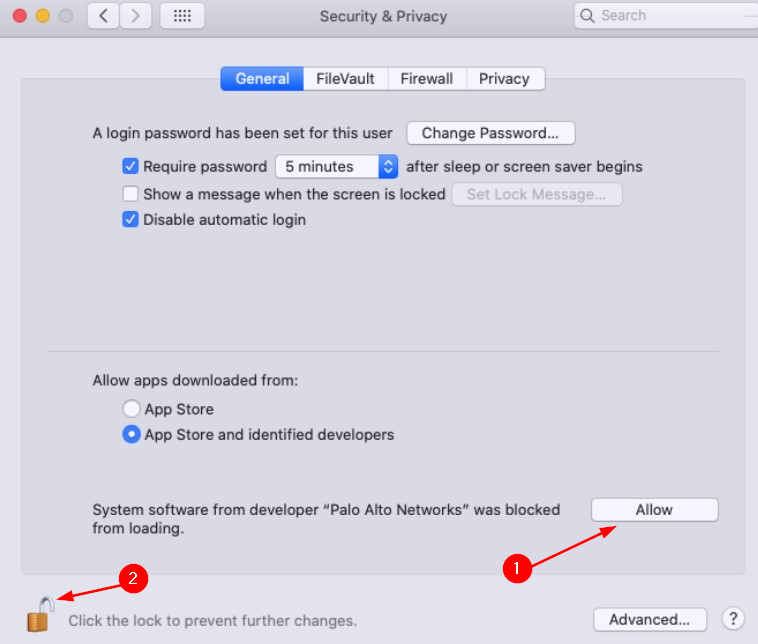
- Ezenkívül nyomja meg a lakat ikonra hogy megakadályozzuk a további változásokat.
Mennyi ideig tart a GlobalProtect csatlakozása?
Bár számos tényező befolyásolhatja a GlobalProtect VPN-hez való csatlakozás idejét, a Az általános idő legfeljebb 15 másodperc a bejelentkezési képernyő megjelenéséig, és 30-45 másodperc a tényleges csatlakozáshoz.
Következésképpen a hálózat sebessége azt is meghatározza, hogy mennyi ideig tart a kapcsolat létrehozása. Ez azt jelenti, hogy egy nagy sebességű hálózat kis forgalommal kevesebb időt vesz igénybe, mint egy kis sebességű hálózat, amelyen nagy a forgalom.
10 másodpercnél rövidebb csatlakozási időre számíthat, ha a hálózat elég gyors. Ha lassú kapcsolatú VPN-t használ, ez akár 30 másodpercig is eltarthat.
Ha kapcsolódási problémái voltak a GlobalProtect-tel, reméljük, kipróbált egy vagy több javasolt megoldást, és megoldotta a problémát.
Amíg még itt van, megtekintheti kiváló listánkat is VPN-ek kisvállalkozások számára amelyek ugyanúgy jó munkát végeznek, mint a GlobalProtect.
Az alábbi megjegyzés részben tudassa velünk, hogy milyen VPN-t használ, ha nagy vagy kis léptékű vállalkozása van, és tudassa velünk, hogy miért használja azt.
![[Megoldva] A Fortinet VPN 1 sikertelen kísérlet után kizárja a felhasználót](/f/dc044fee68694a746513c245e8cd1f33.jpg?width=300&height=460)